Eerder deze maand voegde Facebook Messenger zijneigen verhalen functie. De functie is een kloon van Snapchat-verhalen. Facebook heeft een soortgelijke functie toegevoegd aan Instagram en WhatsApp, beide apps waarvan het eigenaar is. Het bedrijf heeft zojuist verhalen toegevoegd aan de belangrijkste Facebook-app. U kunt nu foto's of video's maken van de Facebook iOS- of Android-app en deze toevoegen aan uw Facebook-verhaal. Het verhaal blijft 24 uur zichtbaar en u kunt kiezen wie uw Facebook-verhaal kan bekijken. Op dit moment worden Facebook-verhalen niet cross-gepost in Messenger. Dit is hoe het werkt.
Open de Facebook-app op uw telefoon. Als Facebook-verhalen naar uw account zijn uitgerold, ziet u bovenaan een miniatuur met 'Uw verhaal'.
Maak een Facebook-verhaal
Er zijn drie manieren om een verhaal te maken; druk opcameraknop naast de zoekbalk, tik op ‘Your Story’ of veeg naar rechts op het tabblad nieuwsfeed. Hiermee ga je naar de gloednieuwe camera in de Facebook-app. Het heeft alles wat de camera in Messenger heeft en een nieuwe functie genaamd 'effecten'. Je hebt een paar standaardeffecten en een bibliotheek om uit te kiezen.

Effecten toevoegen aan afbeelding
U kunt effecten toevoegen aan een Facebook-verhaal door omhoog of omlaag te vegen op het zoekscherm van de camera. Tik op de toverstaf linksonder in het scherm om de effecten te bekijken en verken de bibliotheek.
Sommige effecten zoals de Wonder Woman, Alien enCat-effect is alleen nuttig als er een persoon op de foto staat en deze het best in een video kan worden gebruikt. Andere effecten zoals de onweerswolk en het I Miss You-effect zien er goed uit, ongeacht het object van de foto. Pro tip; bekijk het Wonder Woman-effect.
De geanimeerde effecten zijn geweldig als je een video opneemt, maar ook op foto's werkt.

Er is zelfs een reeks artistieke filters die eruit zienheel erg zoals een kloon van de stijlen aangeboden door Prisma. Er zijn ook enkele frames waaruit u kunt kiezen. U kunt slechts één effect tegelijk toepassen. Tik op de opnameknop om een foto te maken. Tik en houd de opnameknop ingedrukt om een video op te nemen.
Voeg tekst toe en teken over een afbeelding
U kunt tekst toevoegen en na u op een afbeelding tekenenleg het vast. Tik op de tekstknop om tekst te typen en op de potloodknop om over de afbeelding te tekenen. U kunt de kleur van de tekst en het penseel waarin u tekent aanpassen. U kunt ook het gewicht van het penseel aanpassen.
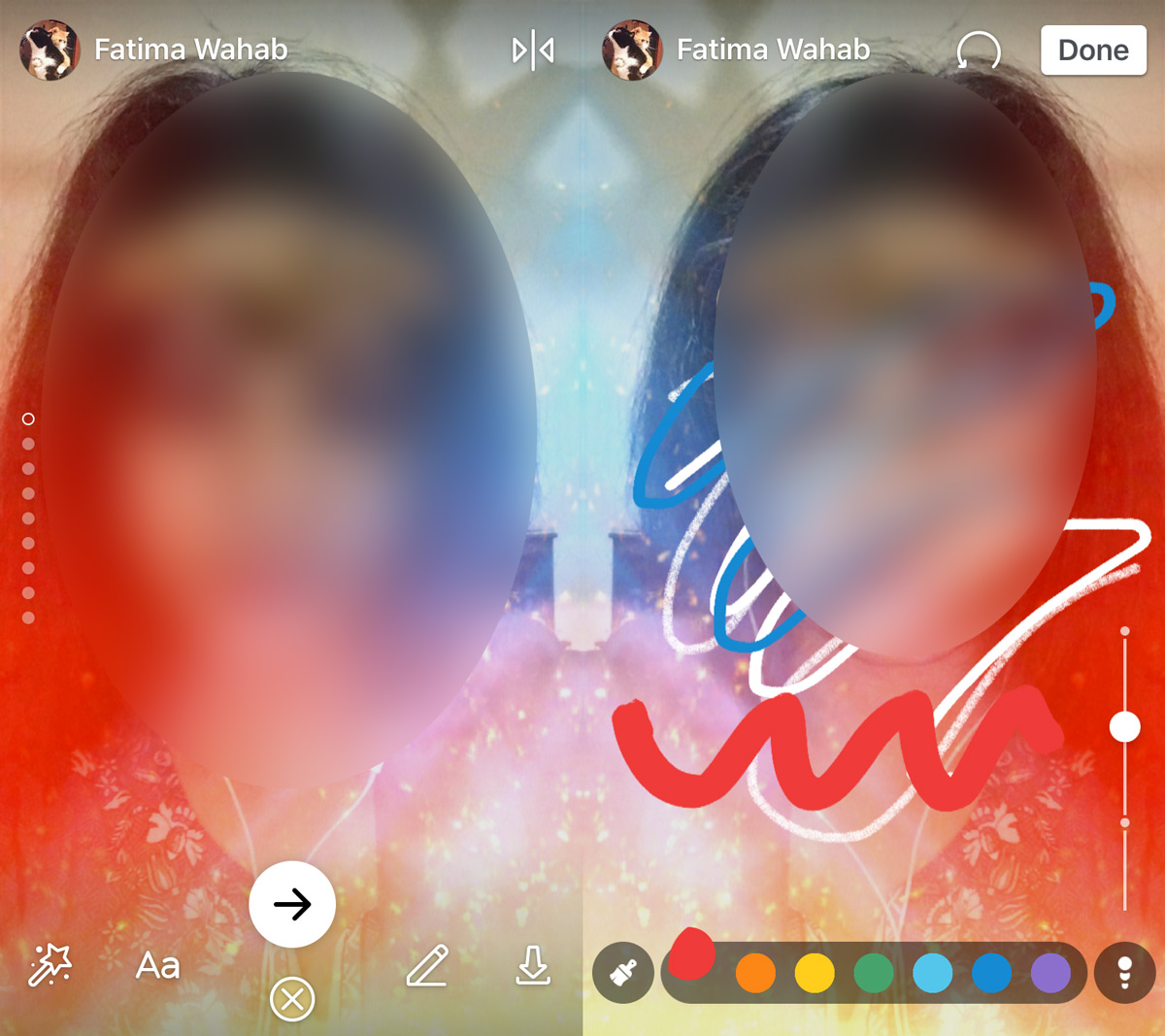
Deel uw verhaal
Tik op de naar rechts wijzende pijlknop om een te delenafbeelding of video bij je verhaal. Je kunt het toevoegen aan je verhaal of je kunt het op je tijdlijn plaatsen zodat al je vrienden het kunnen zien. U kunt het ook rechtstreeks naar al uw contacten verzenden.
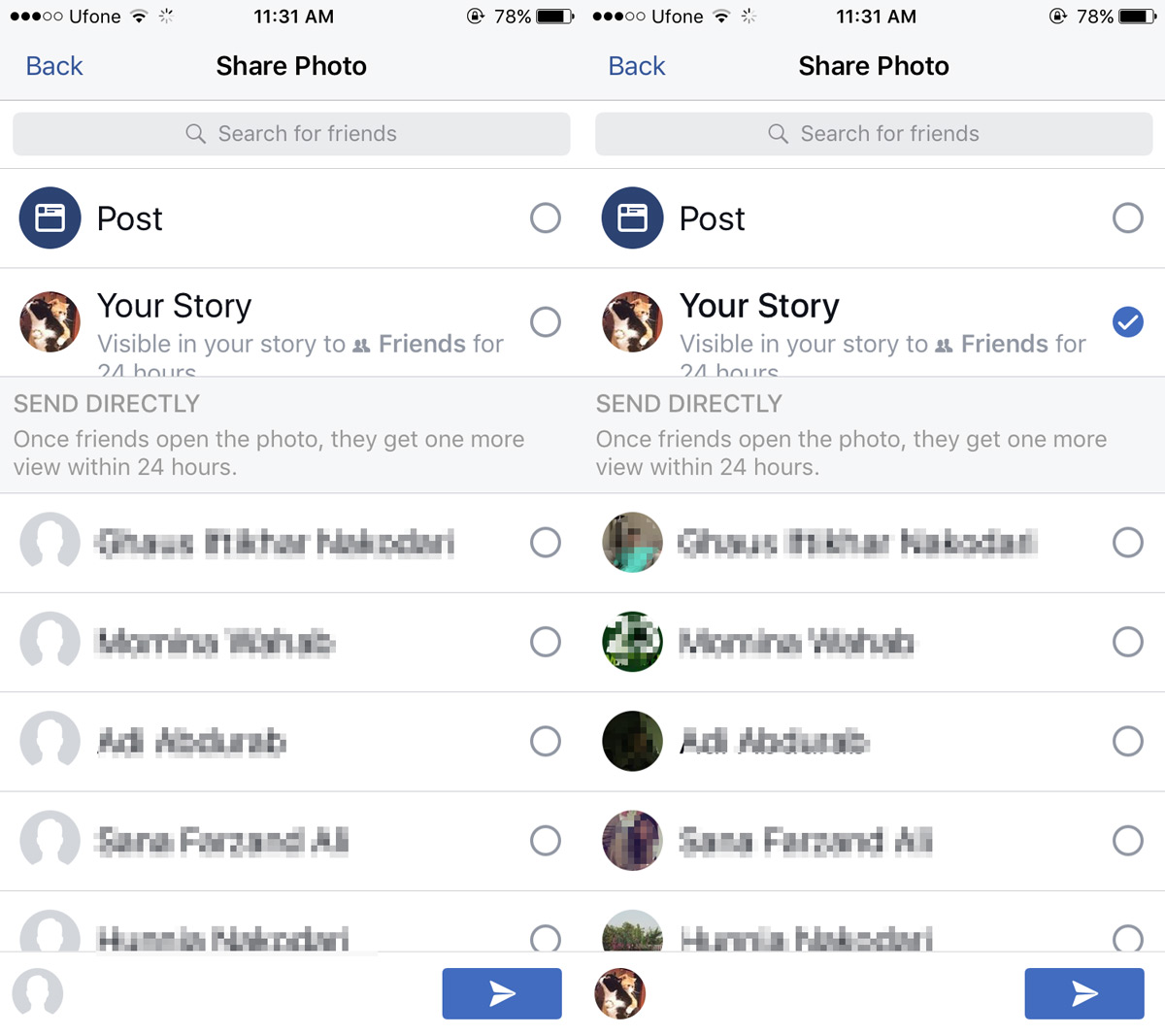
De camera werkt met zowel de voorkant als de achterkantcamera van je telefoon. Bovendien kunt u ook video's en foto's selecteren uit uw filmrol en deze toevoegen aan uw Facebook-verhaal. De beschikbare effecten voor foto's en video's van uw filmrol verschillen enigszins van de effecten die beschikbaar zijn voor foto's of video's die u live vastlegt.
Privacy
Je verhaal is alleen zichtbaar voor je vrienden. Als u de foto of video die u hebt opgenomen op uw tijdlijn plaatst, kunt u de zichtbaarheid ervan selecteren in het scherm Delen. Je ziet dezelfde doelgroepfilters die je ziet voor een normaal Facebook-bericht dat je kunt aanpassen.













Comments